Photoshop将一张头上长树的普通女孩照片变成了唯美梦幻的艺术作品。
前景草坪、草地图层分别添加色彩平衡调整图层,并创建剪贴蒙版。
(草地)
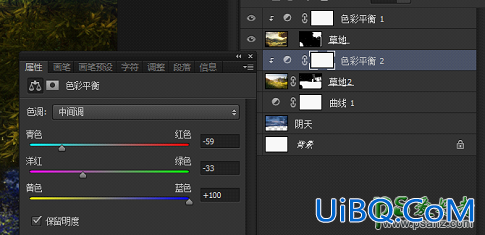
(前景草坪)

效果如图:

进一步调整局部光影关系。
在前景草地上方新建图层,模式为颜色加深,并与草地建立剪贴蒙版;使用黑色柔边圆画笔涂抹,加深树梢、灌木丛阴影,减少高亮部分。根据效果,适当降低图层不透明度。

效果如下:

对草地2图层使用同上方法压暗。
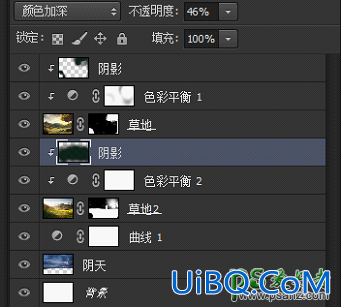
局部高亮的地方可以进一步压暗,图层模式使用变暗模式,不透明度50%。
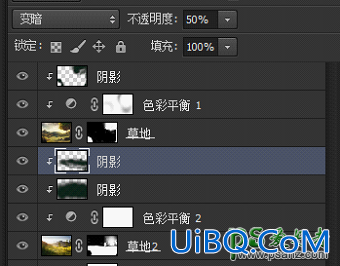
最后得到如下效果:
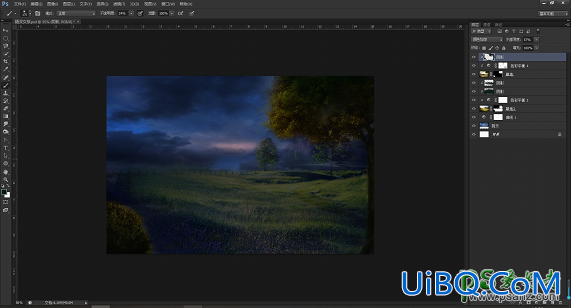
在阴天图层上方新建图层。选择仿制图章工具,添加更多乌云。(注意仿制图章的取样设置为“当前和下方图层”。)效果如图:
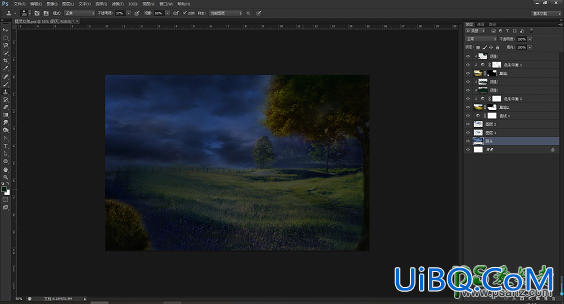
4.插入人物。
将除白色背景外的所有图层打组,命名为背景。插入一张普通的小女孩照片,按Ctrl+T进行变换,包括水平翻转、大小等调整。

用快速选择工具勾勒出小女孩轮廓和部分草地,Ctrl+J拷贝建层。添加蒙版,在草地部位擦除,使草地融合自然。











 加载中,请稍侯......
加载中,请稍侯......
精彩评论